Բովանդակություն
Excel -ը ամենալայն օգտագործվող գործիքն է, երբ խոսքը վերաբերում է հսկայական տվյալների հավաքածուներին: Excel -ում մենք կարող ենք կատարել բազմաթիվ չափերի բազմաթիվ առաջադրանքներ: Երբեմն մենք պետք է աղյուսակավորենք տվյալները Excel -ում: Այս հոդվածում ես ձեզ ցույց կտամ 4 արդյունավետ մեթոդներ Excel -ում աղյուսակային տվյալների համար:
Ներբեռնեք պրակտիկայի աշխատանքային գիրքը
Ներբեռնեք այս աշխատանքային գրքույկը և վարժվեք այս հոդվածն անցնելիս:
Տվյալների աղյուսակավորում Excel.xlsx-ում
Excel-ում տվյալների աղյուսակավորման 4 արդյունավետ եղանակ
Սա այն տվյալների հավաքածուն է, որը ես պատրաստվում եմ օգտագործել: Ես ունեմ որոշ ապրանքներ իրենց մեկ միավորի գնով ( կգ ) և այս ապրանքների Քանակը : Այս հոդվածում ես կներկայացնեմ այս տվյալները աղյուսակում:
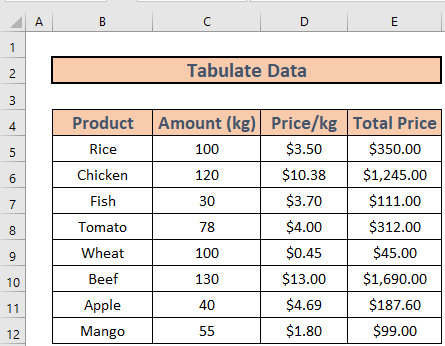
1. Excel-ում տվյալների աղյուսակավորման համար օգտագործեք Insert Tab Option-ը
Այս բաժնում ես ցույց կտամ ճանապարհը տվյալների աղյուսակավորման համար օգտագործելով Տեղադրել ներդիրը տարբերակը քայլ առ քայլ:
Քայլեր.
- Ընտրեք ամբողջ տիրույթը B4: E12 . Այնուհետև անցեք Տեղադրել ներդիր >> ընտրեք Աղյուսակ :
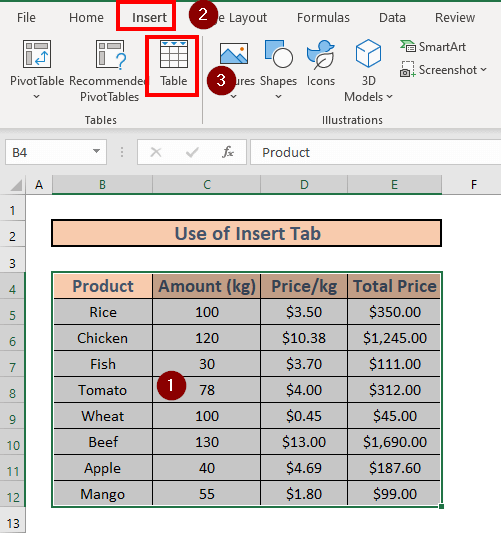
- Ստեղծել աղյուսակ վանդակը կբացվի: Ընտրեք տվյալների տիրույթը, որը ցանկանում եք աղյուսակավորել: Նշեք Իմ աղյուսակն ունի վերնագրեր վանդակը, եթե ցանկանում եք, որ ձեր աղյուսակում վերնագրեր լինեն: Այնուհետև սեղմեք OK :
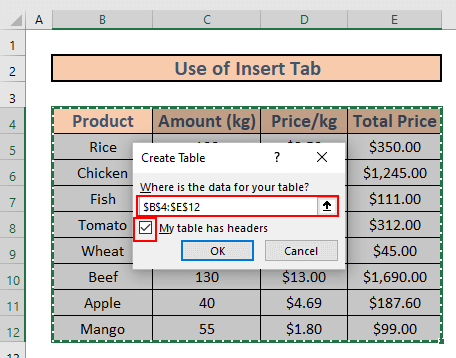
- Excel -ը կներկայացնի ձեր տվյալները:
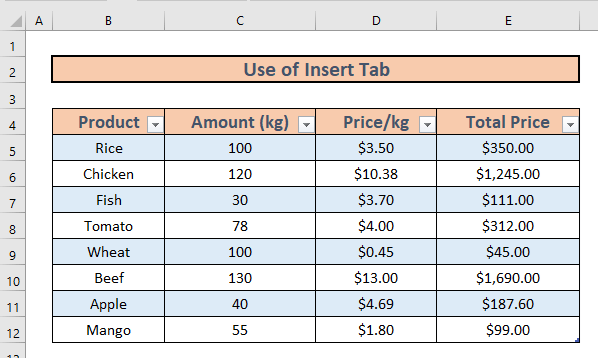
Կարդալ ավելին. Ինչպես վերլուծել հարցման տվյալները Excel-ում (Quick-ովՔայլեր)
2. Կիրառել ստեղնաշարի դյուրանցումը Excel-ում տվյալների աղյուսակավորման համար
Մենք կարող ենք նաև օգտագործել ստեղնաշարի դյուրանցում , եթե ցանկանում ենք տվյալները աղյուսակավորել Excel-ում: . Այժմ ես պատրաստվում եմ նկարագրել ստեղնաշարի դյուրանցում առանց ջանքերի:
Քայլեր.
- Ընտրեք ցանկացած բջիջ ձեր տվյալների բազայից: Ես պատրաստվում եմ ընտրել B4 : Այնուհետև սեղմեք CTRL + T:
- Դուք կտեսնեք, որ Ստեղծել աղյուսակ վանդակը հայտնվում է: Ընտրեք B4:E12 որպես ձեր տվյալների տիրույթ: Նշեք Իմ աղյուսակն ունի վերնագրեր վանդակը, եթե ցանկանում եք, որ ձեր աղյուսակում վերնագրեր լինեն: Այնուհետև կտտացրեք OK:
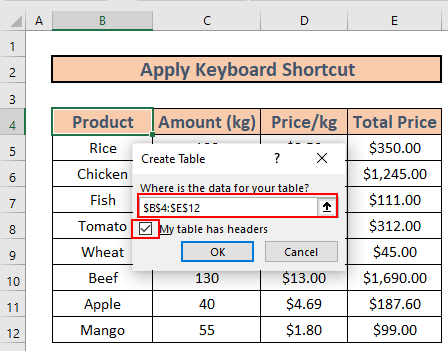
- Excel -ը կաղյուսակավորի ձեր տվյալները:
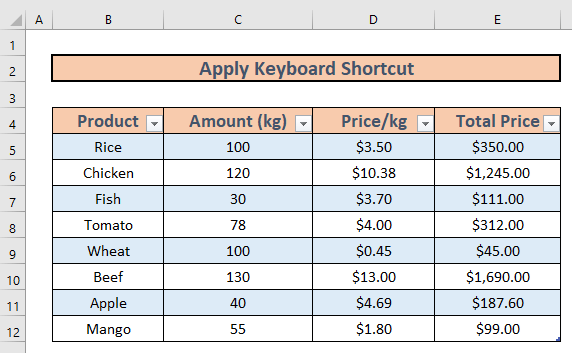
Կարդալ ավելին. Ինչպես վերլուծել հարցման տվյալները մի քանի պատասխաններով Excel-ում (2 մեթոդ)
3. Ստեղծեք առանցքային աղյուսակ՝ Excel-ում տվյալների աղյուսակավորումն իրականացնելու համար
Առանցքային աղյուսակը ֆանտաստիկ գործիք է Excel -ում և մանկական խաղ է աղյուսակավորումն ու կազմակերպումը: հսկայական տվյալների բազա՝ օգտագործելով սա: Եկեք դա անենք քայլ առ քայլ:
Քայլեր.
- Ընտրեք B4:E12 : Այնուհետև անցեք Տեղադրել ներդիր >> ընտրել Առանցքային աղյուսակ >> ընտրեք Աղյուսակից/Տեսարանից :
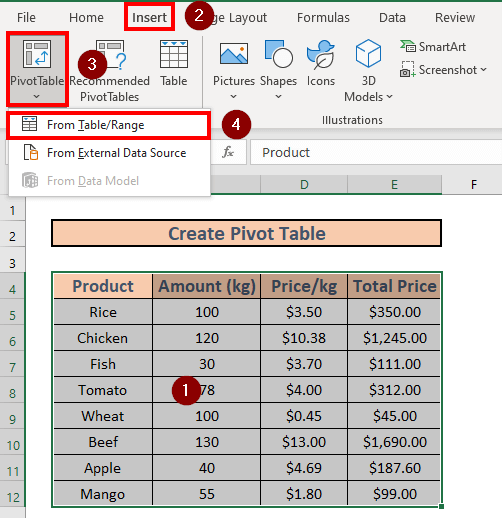
- Պատուհան կհայտնվի: Ընտրեք ձեր տիրույթը : Այնուհետև ընտրեք ձեր առանցքային աղյուսակի նպատակակետը : Ես ընտրել եմ Նոր աշխատանքային թերթիկ որպես նպատակակետ: Սեղմեք OK :
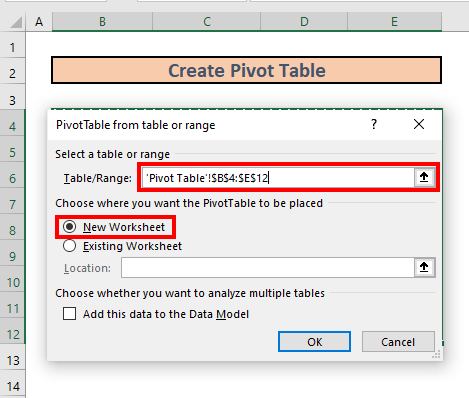
- Excel -ը կստեղծի առանցքային աղյուսակ համարդուք:
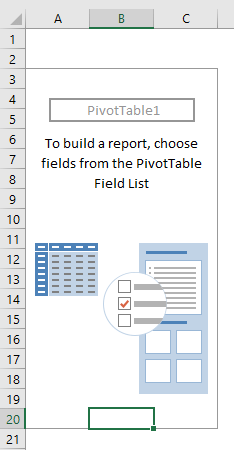
- Առանցքային աղյուսակի դաշտերից կարող եք տվյալները կազմակերպել համապատասխան ձևերով:
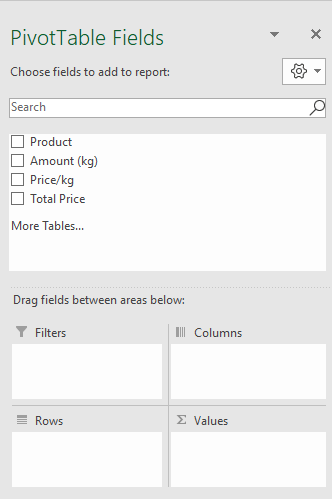
- Օրինակ, երբ դուք դնում եք Ապրանքը Տողերում և Գումարները (կգ) , Գին/կգ և Ընդհանուր գինը Արժեքներ դաշտում, ձեր առանցքային աղյուսակը կունենա այսպիսի տեսք:

Կարդալ ավելին. Ինչպես կատարել խաչաձև աղյուսակավորում Excel-ում (3 հարմար օրինակ)
4. Օգտագործեք Power Query-ը Տվյալների աղյուսակավորում Excel-ում
Մենք կարող ենք կատարել տվյալների աղյուսակավորում օգտագործելով նաև Power Query :
Քայլեր.
- Գնացեք Տվյալներ ներդիր >> ընտրեք Աղյուսակից/Տեսարանից ։
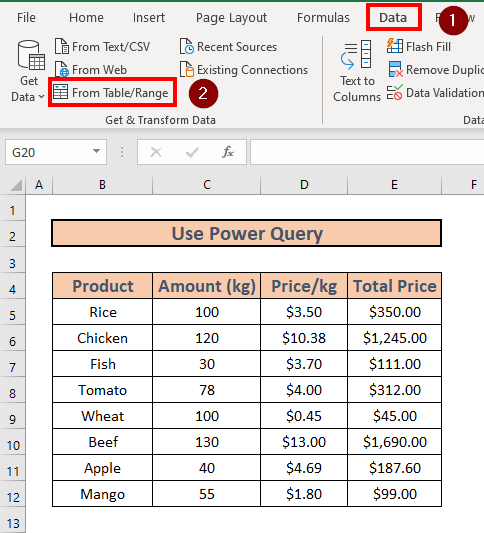
- Ստեղծել աղյուսակ վանդակը կբացվի վերև. Ընտրեք ձեր տվյալների հավաքածուն և նշեք Իմ աղյուսակը վերնագրեր ունի վանդակը, եթե ցանկանում եք, որ ձեր աղյուսակում վերնագրեր լինեն: Այնուհետև սեղմեք OK:
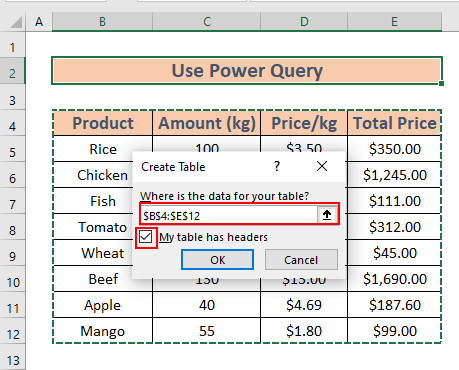
- Power Query Editor կհայտնվի: Այժմ սեղմեք Փակել & Բեռնել ։
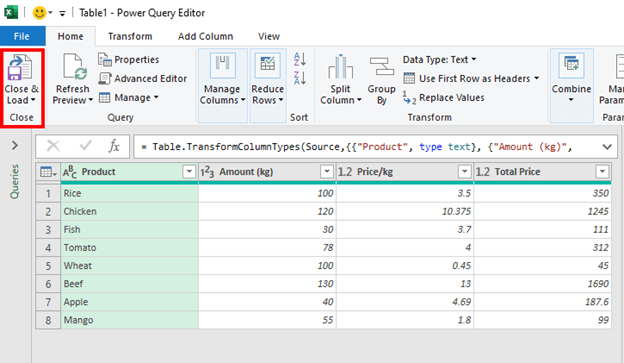
- Excel կկատարի տվյալների աղյուսակավորումը մեկ այլ աշխատանքային թերթիկում :
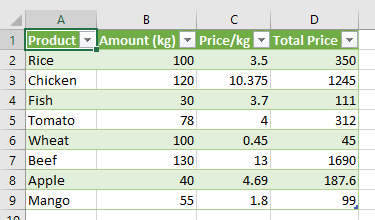
Կարդալ ավելին. Ինչպես վերլուծել բավարարվածության հետազոտության տվյալները Excel-ում (հետ Հեշտ քայլեր)
Հիշելու բաներ
- Դուք կարող եք նաև ստեղծել առանցքային աղյուսակ՝ սեղմելով ALT+N+V+T ։ Պարզապես հիշեք, որ դուք պետք է սեղմեք դրանք մեկ առ մեկ, ոչ թե միաժամանակ :
- Չմոռանաք փոխել ձևաչափը Արժույթի նորում:աղյուսակը ստեղծված Power Query -ի միջոցով:
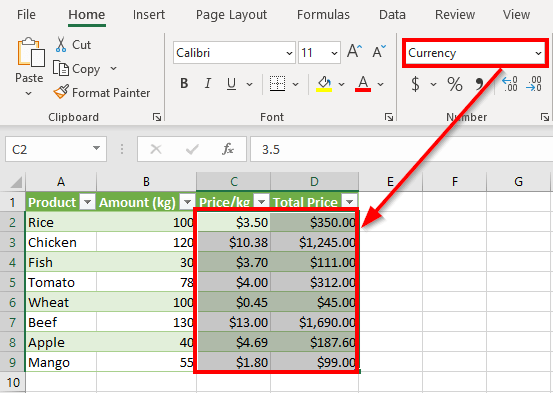
Եզրակացություն
Այս հոդվածում ես ցույց տվեցի 4 արդյունավետ մեթոդներ աղյուսակավորման տվյալների համար: Հուսով եմ, որ դա օգնում է բոլորին: Եվ վերջապես, եթե ունեք որևէ տեսակի առաջարկներ, գաղափարներ կամ կարծիքներ, խնդրում ենք ազատ զգալ մեկնաբանել ստորև:

